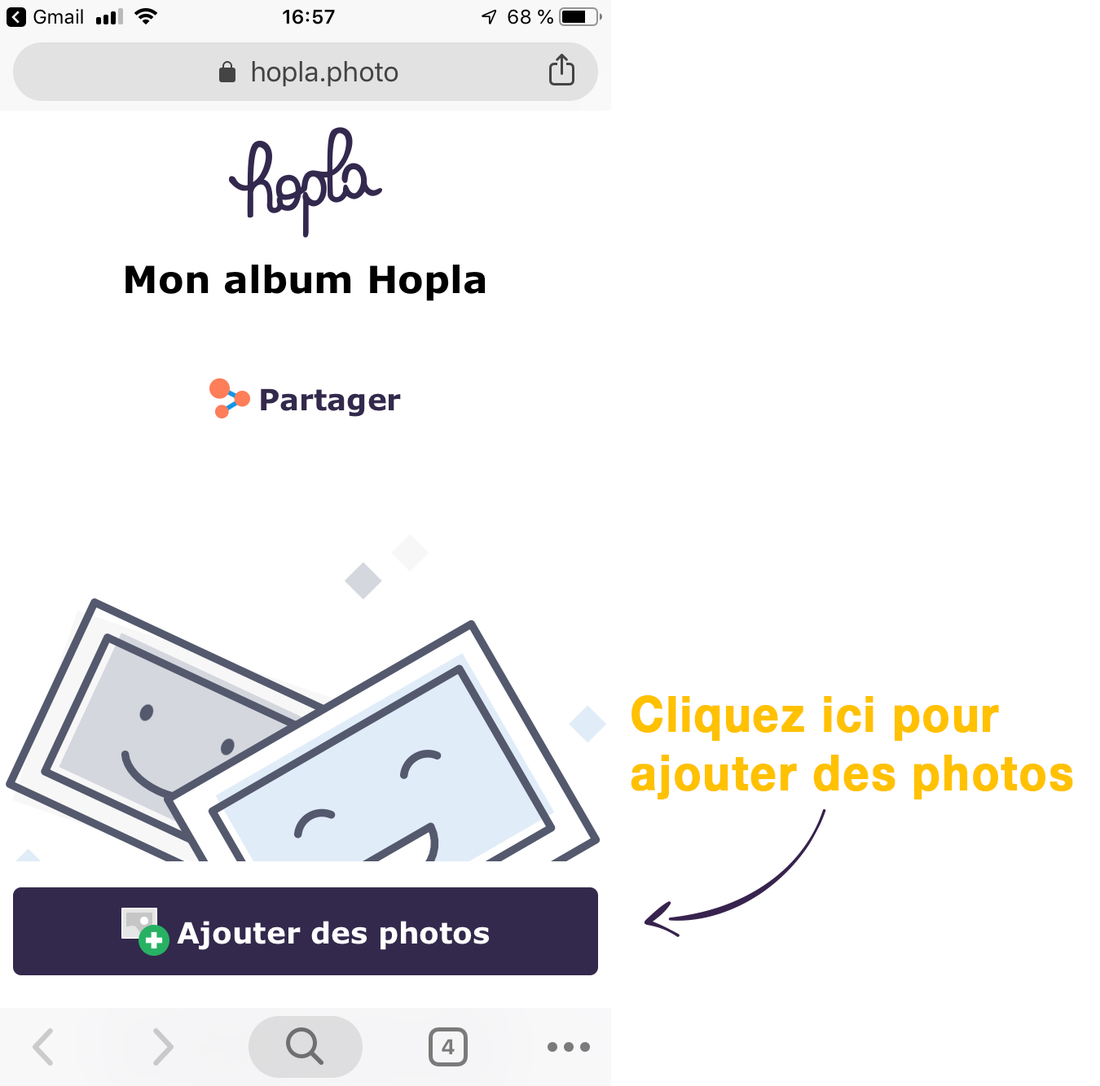Importer des photos dans un album Hopla
Tous les participants d'un album Hopla peuvent ajouter facilement des photos. Tous les formats d'image récents sont acceptés : JPG, JPEG, GIF et PNG. Voici la démarche pour importer des photos.
Vidéo Comment ajouter des photos à un album Hopla
Ajouter des photos depuis un ordinateur
- Sélectionnez les photos que vous souhaitez importer dans votre navigateur.
- Confirmez votre sélection : une fenêtre de confirmation va s'ouvrir et vous pourrez confirmer en cliquant sur Envoyer xx photos. Si besoin, vous pouvez désélectionner des photos en cliquant sur la croix en haut à droite de l'aperçu.

- Patientez le temps de l'import et Hopla, vos photos sont dans votre album ! Ajouter des photos depuis un smartphone ou tablette
Ajouter des photos depuis votre smartphone ou tablette
- Sélectionnez les photos que vous souhaitez importer dans votre navigateur.